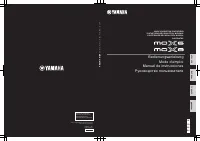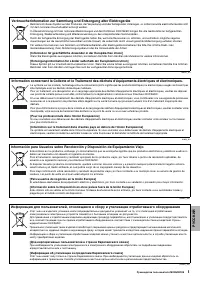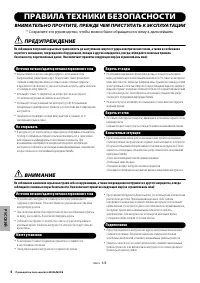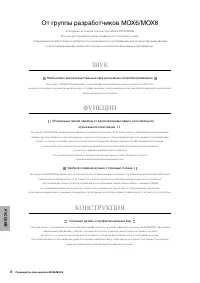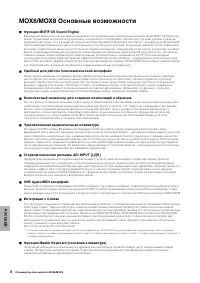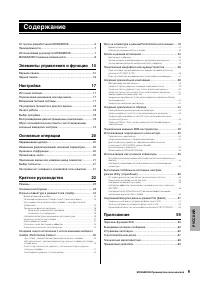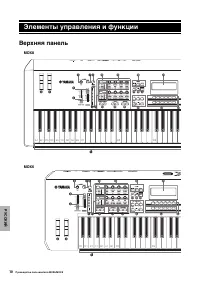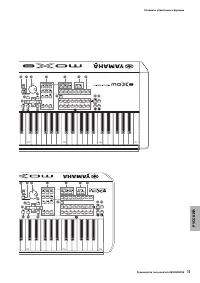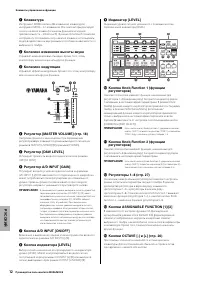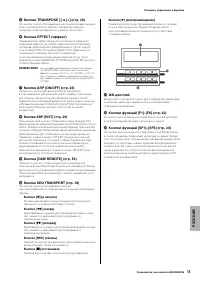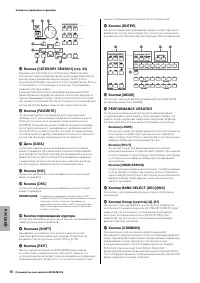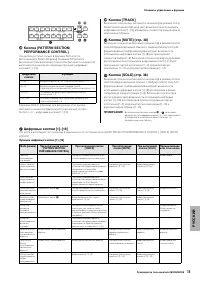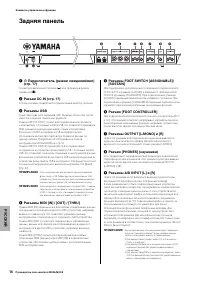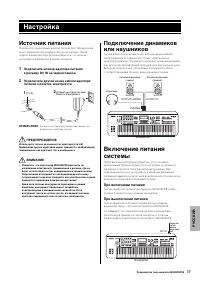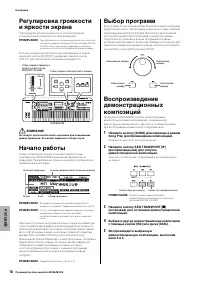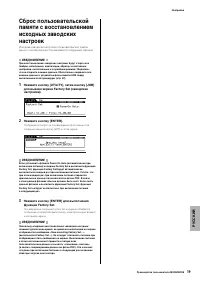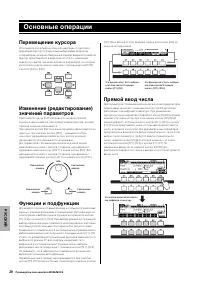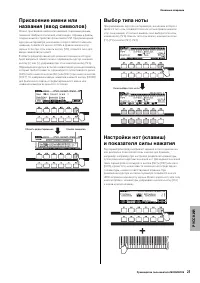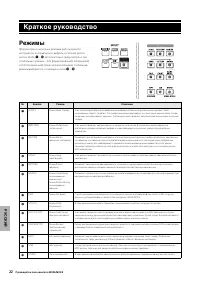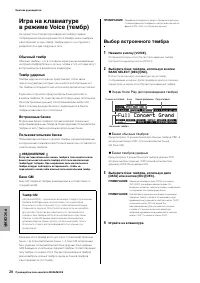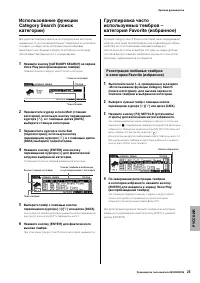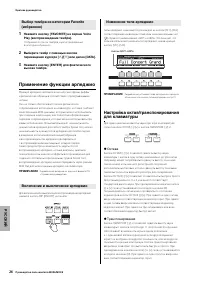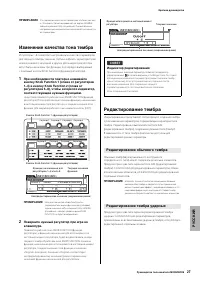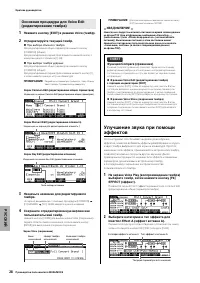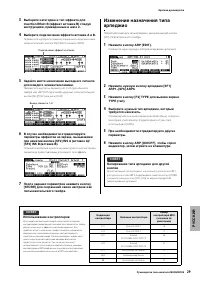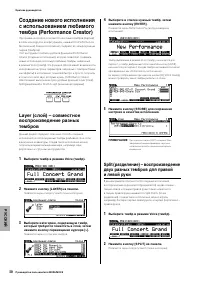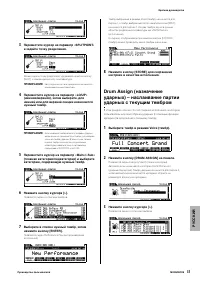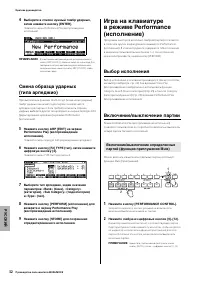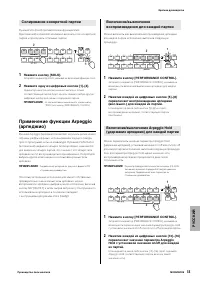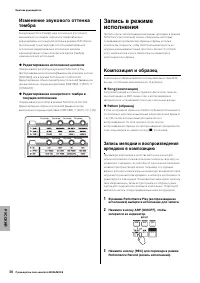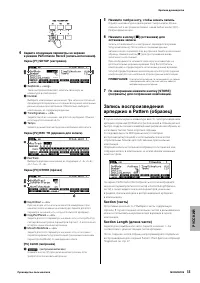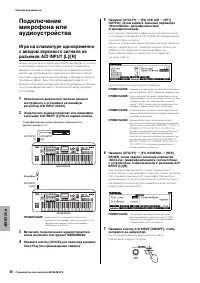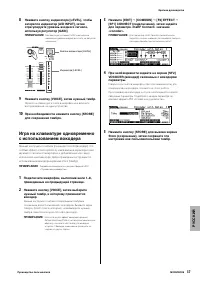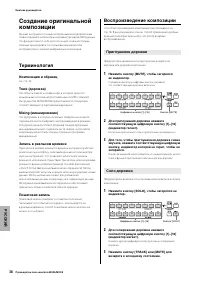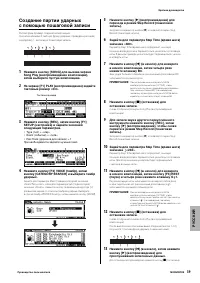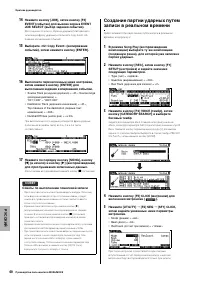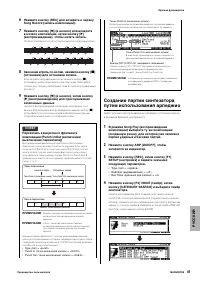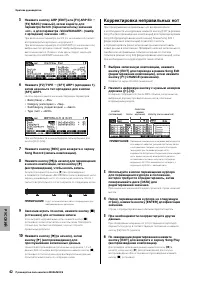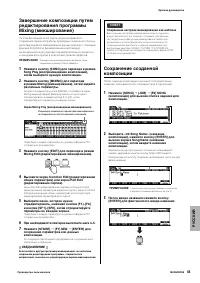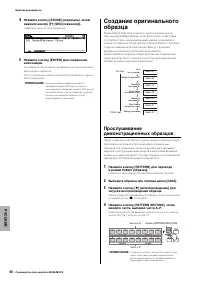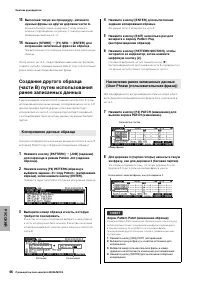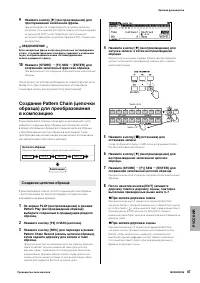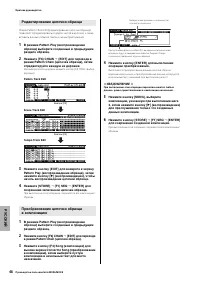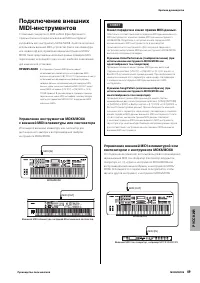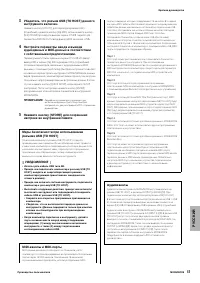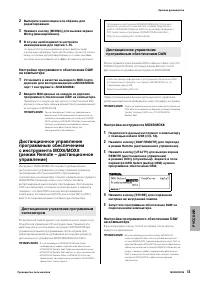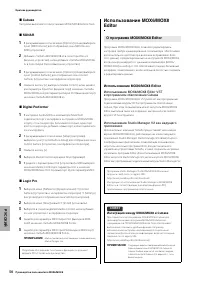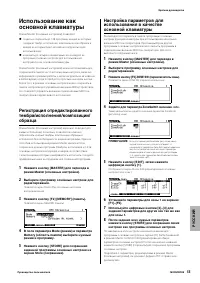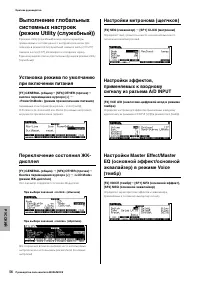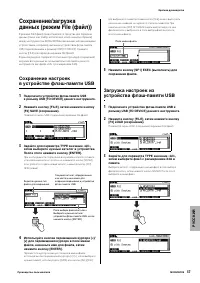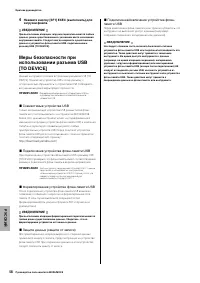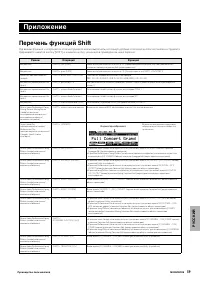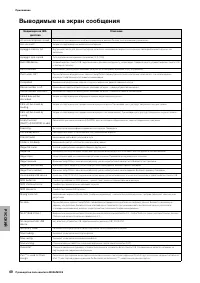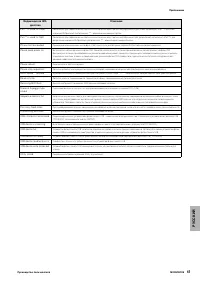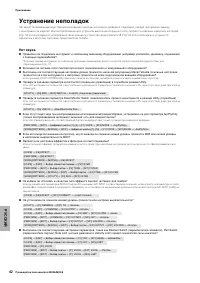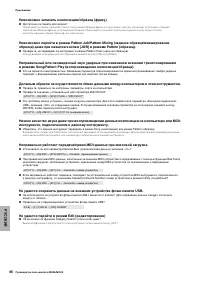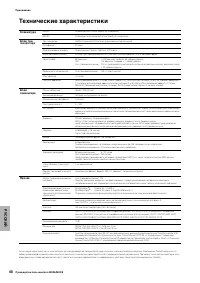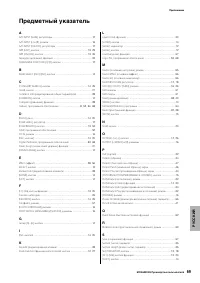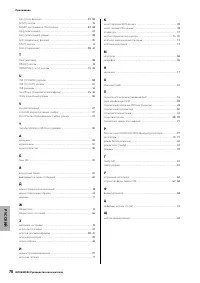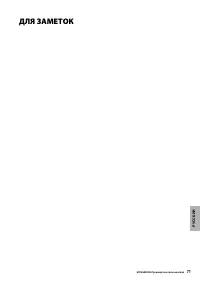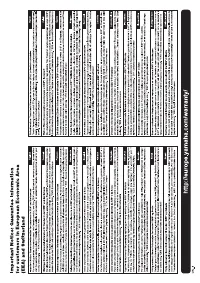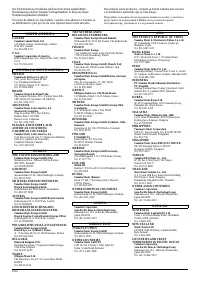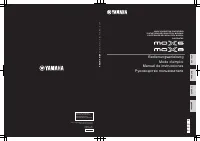Синтезаторы Yamaha MOX8 - инструкция пользователя по применению, эксплуатации и установке на русском языке. Мы надеемся, она поможет вам решить возникшие у вас вопросы при эксплуатации техники.
Если остались вопросы, задайте их в комментариях после инструкции.
"Загружаем инструкцию", означает, что нужно подождать пока файл загрузится и можно будет его читать онлайн. Некоторые инструкции очень большие и время их появления зависит от вашей скорости интернета.
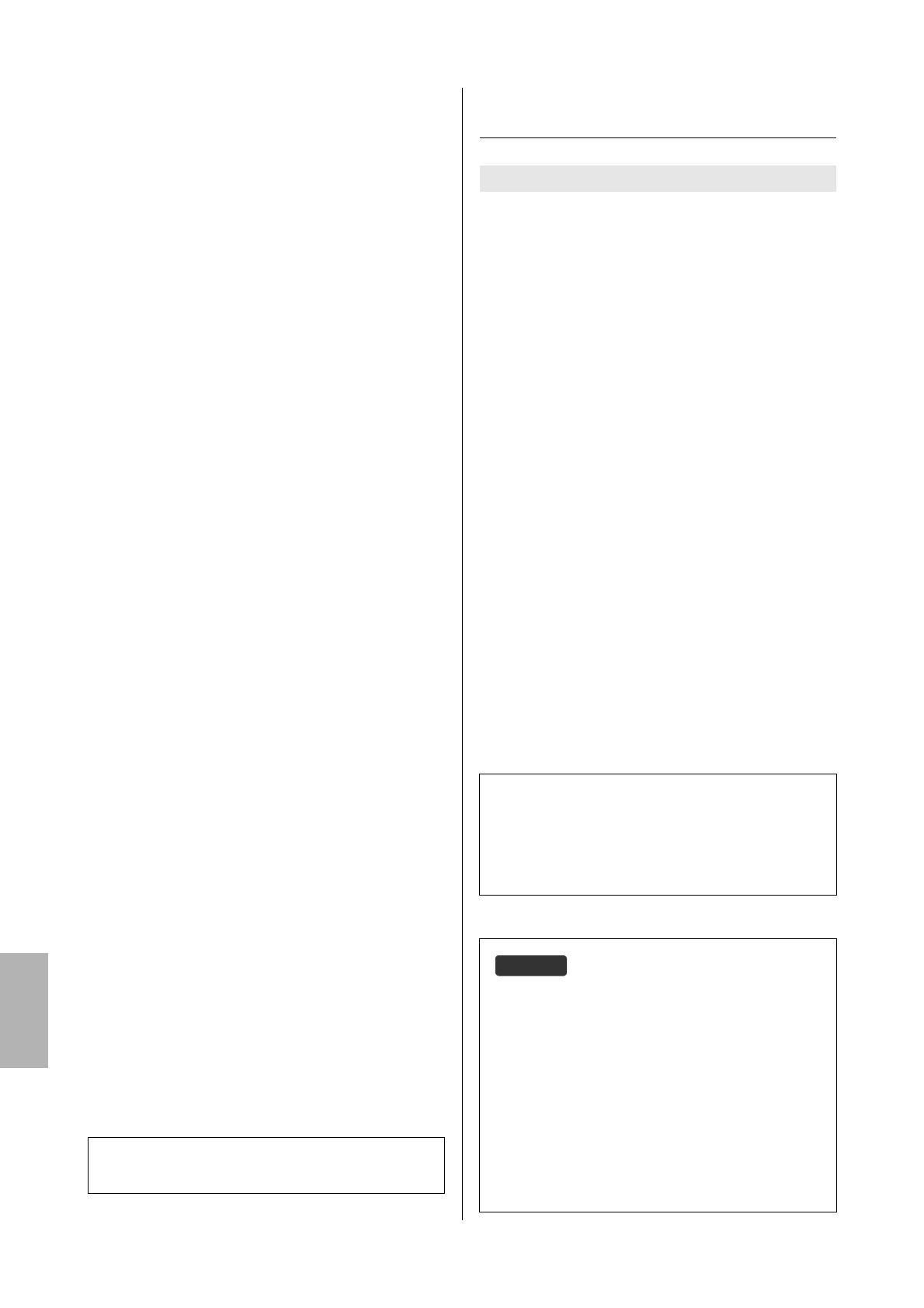
Руководство пользователя MOX6/MOX8
Краткое руководство
54
РУССК
ИЙ
J
Cubase
Настройка выполняется при установке MOX6/MOX8 Remote Tools.
J
SONAR
1
В раскрывающемся списке меню [Options] (опции) выберите
пункт [MIDI Devices] для отображения окна MIDI Devices
(MIDI-устройства).
2
Добавьте «Yamaha MOX6/MOX8-2» в поле Input Device
(входное устройство), затем добавьте »Yamaha MOX6/MOX8-
2» в поле Output Device (выходное устройство).
3
В раскрывающемся списке меню [Options] (опции) выберите
пункт [Control Surfaces] для отображения окна Control
Surfaces (устройства с интерфейсом оператора).
4
Нажмите кнопку [+], выберите Mackie Control, затем задайте
для параметра Input Port (входной порт) значение «Yamaha
MOX6/MOX8-2» и для параметра Output Port (выходной порт)
значение «Yamaha MOX6/MOX8-2».
J
Digital Performer
1
В настройке Audio/MIDI на компьютере Macintosh
подключите порт 2 интерфейса инструмента MOX6/MOX8
к порту 2 тон-генератора. Если имеется только один порт
для тон-генератора, добавьте новый порт, затем подключите
его к интерфейсу.
2
В раскрывающемся списке меню [Setup] (настройка)
выберите пункт [ControlSurface Setup] для отображения окна
Control Surface (устройство с интерфейсом оператора).
3
Нажмите кнопку [+].
4
Выберите Mackie Control в разделе Driver (драйвер).
5
В разделе с параметрами Unit (устройство) и MIDI выберите
значение Mackie Control для параметра Unit и значение
MOX6/MOX8 New Port 2 (новый порт 2) для параметра MIDI.
J
Logic Pro
1
Выберите меню [Preference] (предпочтения)
[Control
Surfaces] (устройства с интерфейсом оператора)
[Settings]
(настройка) для отображения окна Settings (настройка).
2
Выберите меню [New] (новый)
[Install] (установить).
3
Выберите в списке моделей Mackie Control, затем добавьте
его как устройство с интерфейсом оператора.
4
Задайте для параметра MIDI Output Port (выходной MIDI-
порт) значение «Yamaha MOX6/MOX8 Port2».
5
Задайте для параметра MIDI Input Port (входной MIDI-порт)
значение «Yamaha MOX6/MOX8 Port2».
ПРИМЕЧАНИЕ
Mackie Control является товарным знаком компании
Mackie Designs, Inc.
Использование MOX6/MOX8
Editor
Программа MOX6/MOX8 Editor позволяет редактировать
настройки тембра и микширования с компьютера, обеспечивая
дополнительное удобство при внесении исправлений. Боле
того, данные, отредактированные на инструменте MOX6/MOX8,
всегда синхронизируются с данными в компьютере (MOX6/
MOX8 Editor) и наоборот. Это обеспечивает гладкий, бесшовный
интерфейс, позволяющий с исключительной легкостью создавать
и редактировать данные.
Использование MOX6/MOX8 Editor
Использование MOX6/MOX8 Editor VST
в программном обеспечении Cubase
Программа MOX6/MOX8 Editor VST работает как программный
подключаемый модуль VST3 в программном обеспечении
Cubase. При этом пользователь может запустить MOX6/MOX8
Editor, выполнив такие же операции, как при запуске любого
другого VST-инструмента.
Использование Studio Manager V2 как ведущего
приложения
Дополнительно компания Yamaha предоставляет автономную
версию MOX6/MOX8 Editor, работающую как клиент ведущего
приложения Studio Manager. Studio Manager V2 является кросс-
платформенным приложением, позволяющим пользователю
запустить несколько программ Editor для дистанционного
управления устройствами Yamaha, а также сохранить настройки
нескольких программ Editor. Для использования MOX6/MOX8
Editor запустите Studio Manager V2, затем запустите MOX6/MOX8
Editor как программный подключаемый модуль Studio Manager V2.
Подробнее об операциях с кнопками и функциях см. документ
формата PDF «Справочное руководство».
О программе MOX6/MOX8 Editor
Программы Studio Manager V2 и MOX6/MOX8 Editor можно
загрузить с веб-сайта по адресу URL:
http://www.yamahasynth.com/download/
Инструкции по использованию Studio Manager и MOX6/MOX8
Editor см. в соответствующих руководствах формата PDF,
прилагаемых к программному обеспечению.
СОВЕТ
Интеграция между MOX6/MOX8 и Cubase
При совместном использовании MOX6/MOX8 и Cubase для
производства музыки программа MOX6/MOX8 Extension,
содержащаяся в ПО MOX6/MOX8 Remote Tools, обеспечивает
выполнение полезных и удобных функций. Например,
автоматическая настройка необходимых для подключения
параметров. Дополнительную информацию, включая последние
сведения, см. по адресу URL:
http://www.yamahasynth.com/download/
ПРИМЕЧАНИЕ
Следующие версии программного обеспечения
Cubase совместимы с MOX6/MOX8. Cubase 5/
Cubase Studio 5: версия 5.5 или более поздняя,
Cubase Essential 5/Cubase AI 5: версия 5.1.1 или
более поздняя
Содержание
- 3 РУСС
- 4 ПРАВИЛА ТЕХНИКИ БЕЗОПАСНОСТИ; ВНИМАТЕЛЬНО ПРОЧТИТЕ, ПРЕЖДЕ ЧЕМ ПРИСТУПАТЬ К ЭКСПЛУАТАЦИИ; ПРЕДУПРЕЖДЕНИЕ; РУССК
- 5 УВЕДОМЛЕНИЕ; Эксплуатация и обслуживание; Информация; Об авторских правах; Правила безопасности при эксплуатации
- 6 От группы разработчиков MOX6/MOX8; ЗВУК; ФУНКЦИИ; музыкальной композиции; Удобное создание музыки с помощью Cubase; КОНСТРУКЦИЯ; Стильный дизайн и профессиональный вид
- 7 Принадлежности; Использование руководств MOX6/MOX8; • Руководство пользователя (данное руководство); Как пользоваться руководствами формата PDF
- 8 MOX6/MOX8 Основные возможности
- 9 Элементы управления и функции; Содержание
- 10 Верхняя панель
- 12 Клавиатура
- 14 Кнопки перемещения курсора
- 16 Задняя панель; Разъемы USB
- 17 Источник питания; При включении питания; Настройка
- 18 ВНИМАНИЕ; Начало работы; Выбор программ; Нажмите кнопку SEQ TRANSPORT [
- 20 Перемещение курсора; Основные операции
- 21 Выбор типа ноты
- 22 Режимы; Краткое руководство
- 23 Основные инструкции; Тембры – основные строительные блоки инструмента MOX6/MOX8
- 24 Обычный тембр; Банк GM; Выбор встроенного тембра; Экран Voice Play (воспроизведение тембра); Играйте на клавиатуре.
- 25 выберите главную категорию.
- 26 Применение функции арпеджио; Октава; Включение и выключение арпеджио
- 27 Изменение качества тона тембра; Редактирование тембра; СОВЕТ; Редактирование обычного тембра
- 28 Отредактируйте текущий тембр.
- 29 Выберите подключение эффекта вставки A и B.
- 32 Выбор исполнения
- 33 Солирование конкретной партии
- 34 Редактирование исполнения целиком; Композиция и образец
- 38 Терминология; Воспроизведение композиции; Приглушение дорожки
- 39 прослушивания записанных данных.
- 40 для прослушивания записанных данных.
- 41 Закончив играть по нотам, нажмите кнопку [
- 42 Корректировка неправильных нот
- 43 При необходимости повторно выполните шаги 4–5.
- 44 запуска воспроизведения образца.
- 45 прослушивания записанной фразы.
- 46 сохранения записанных фраз как образца.; Копирование данных образца
- 47 Создание цепочки образца
- 48 начать воспроизведение цепочки образца.; для сохранения созданной композиции.; Редактирование цепочки образца
- 50 Подключение к компьютеру
- 51 Аудиоканалы
- 52 Настройка инструмента MOX6/MOX8
- 54 Cubase; SONAR; Использование MOX6/MOX8 Editor; О программе MOX6/MOX8 Editor
- 55 Задайте для параметра ZoneSwitch значение «on».
- 56 «PowerOnMode» (режим при включении питания)
- 58 Совместимые устройства USB; Форматирование устройства флэш-памяти USB
- 59 Перечень функций Shift; Приложение
- 60 Выводимые на экран сообщения
- 62 Устранение неполадок
- 63 Нет звука из разъема A/D INPUT; Воспроизведение продолжается без остановки.
- 64 Не звучат несколько нот одновременно.
- 65 Невозможно запустить арпеджио.
- 66 Не удается перейти в режим Edit (редактирование)
- 67 О дополнительном диске; СПЕЦИАЛЬНОЕ УВЕДОМЛЕНИЕ; О программном обеспечении DAW на дополнительном диске; О поддержке программного обеспечения
- 68 Технические характеристики
- 69 Предметный указатель